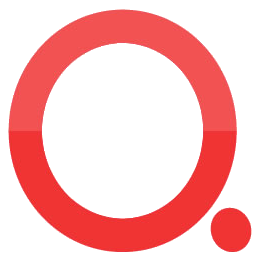键帽拆卸不再难:手把手教你轻松完成键盘升级
二、拆卸薄膜键盘的键帽
薄膜键盘的键帽拆卸相对简单,但需要小心,以免损坏键帽或键盘。以下是具体步骤:
1. 定位键帽
- 确定你要拆卸的键帽。通常,建议从较小的键帽开始,例如字母键或数字键,因为它们更容易拆卸。
2. 使用键帽拔取器
- 将塑料拔取器的钩子部分插入键帽的侧面或底部。确保拔取器的钩子与键帽的卡扣对齐。
- 轻轻用力向上拉,同时轻轻摇晃拔取器,直到键帽松动并被拔出。
3. 注意卡扣
- 键帽通过卡扣固定在键盘上。拆卸时要注意不要用力过猛,以免损坏卡扣。如果卡扣断裂,键帽可能无法重新安装。
4. 拆卸后的处理
- 将拆卸下来的键帽放在软布或毛巾上,以免丢失或损坏。
三、拆卸机械键盘的键帽
机械键盘的键帽拆卸相对容易,因为它们通常使用十字轴固定。以下是具体步骤:
1. 定位键帽
- 确定你要拆卸的键帽。机械键盘的键帽通常更容易拆卸,因为它们的设计更坚固。
2. 使用键帽拔取器
- 将钢丝拔取器的钢丝部分插入键帽的侧面。钢丝拔取器的设计使其能够轻松地绕过键帽的边缘。
- 轻轻用力向上拉,同时轻轻摇晃拔取器,直到键帽松动并被拔出。
3. 注意轴体
- 机械键盘的键帽通过十字轴固定。拆卸时要注意不要用力过猛,以免损坏轴体。如果轴体损坏,键盘可能需要更换。
4. 拆卸后的处理
- 将拆卸下来的键帽放在软布或毛巾上,以免丢失或损坏。
四、拆卸笔记本电脑键盘的键帽
笔记本电脑的键盘键帽拆卸较为复杂,因为它们的设计更紧凑,拆卸时需要更小心。以下是具体步骤:
1. 关闭笔记本电脑并断开电源
- 在拆卸键盘键帽之前,确保笔记本电脑已关闭并断开电源,以避免电击或短路。
2. 定位键帽
- 确定你要拆卸的键帽。通常,建议从较小的键帽开始,例如字母键或数字键。
3. 使用键帽拔取器
- 将塑料拔取器的钩子部分插入键帽的侧面或底部。笔记本电脑键盘的键帽通常更小,拆卸时需要更小心。
- 轻轻用力向上拉,同时轻轻摇晃拔取器,直到键帽松动并被拔出。
4. 注意卡扣
- 笔记本电脑键盘的键帽同样通过卡扣固定。拆卸时要注意不要用力过猛,以免损坏卡扣。如果卡扣断裂,键帽可能无法重新安装。
5. 拆卸后的处理
- 将拆卸下来的键帽放在软布或毛巾上,以免丢失或损坏。
五、重新安装键帽
拆卸键帽后,如果需要重新安装或更换键帽,可以按照以下步骤进行:
1. 对齐键帽
- 将键帽对准键盘上的轴体或卡扣位置。
2. 轻轻按压
- 轻轻按压键帽,直到它完全固定在键盘上。确保键帽的卡扣与键盘的卡扣对齐。
3. 检查稳定性
- 轻轻摇晃键帽,确保它牢固地固定在键盘上。如果键帽松动,重新调整位置并再次按压。
六、注意事项
1. 避免用力过猛
- 拆卸键帽时,避免用力过猛,以免损坏键帽或键盘。
2. 保持清洁
- 拆卸键帽后,可以用干净的软布擦拭键盘表面,去除灰尘和污垢。
3. 小心处理
- 拆卸下来的键帽要小心处理,以免丢失或损坏。
4. 参考说明书
- 如果不确定如何拆卸键帽,可以参考键盘的说明书或制造商的网站,获取更详细的指导。
总结
拆卸电脑键盘的键帽是一项相对简单的任务,但需要小心操作,以避免损坏键盘或键帽。通过准备合适的工具,了解键盘类型,并按照正确的步骤进行操作,你可以轻松地拆卸和重新安装键帽。希望这篇详细的指南能够帮助你顺利完成键帽拆卸和更换。如果你有任何其他问题或需要进一步的帮助,请随时提问。
返回搜狐,查看更多